2022年夏季《移动软件开发》实验报告
| 本实验属于哪门课程? | 中国海洋大学22夏《移动软件开发》 |
| 实验名称? | 实验3:视频播放小程序 |
一、实验目标
1、掌握视频列表的切换方法;2、掌握视频自动播放方法;3、掌握视频随机颜色弹幕效果。
二、实验步骤
项目创建与页面配置
根据之前项目经验,新建小程序,删除相关数据,初始化相关文件即可完成项目初始化。
创建其他文件
项目根目录下新建images文件夹用于存放播放图标:
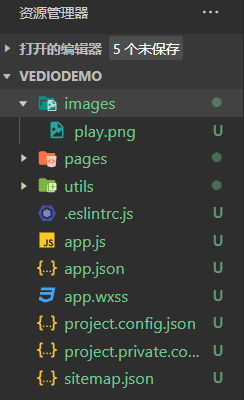
视图设计
导航栏设计
根据文档在app.json文件中更改导航栏的颜色与标题文字:
{
"pages":[
"pages/index/index"
],
"window":{
"navigationBarBackgroundColor": "#987938",
"navigationBarTitleText": "口述校史"
},
"style": "v2",
"sitemapLocation": "sitemap.json"
}
更改后的效果如下:
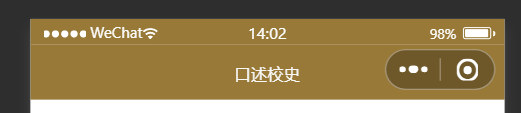
页面设计
视频组件设计
利用<video>组件实现视频播放器,首先在index.wxml中添加组件:
<video id="myVideo" controls></video>
在index.wxss中修改组件的样式,使其宽度为100%:
video {
width: 100%;
}
修改后的效果如下:
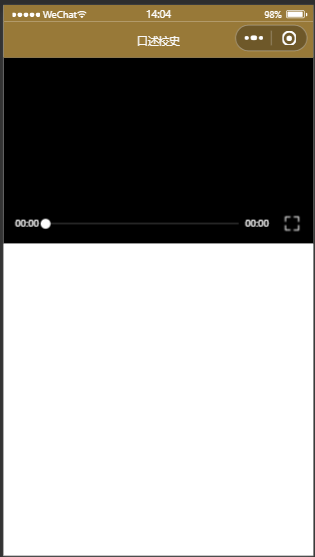
弹幕区域设计
修改index.wxml页面代码,添加弹幕控制相关的组件,包括文本输入框和发送按钮:
<view class="danmuArea">
<input type="text" placeholder="请输入弹幕内容" />
<button>发送弹幕</button>
</view>
同样的,在index.wxss中修改组件的样式:
.danmuArea {
display: flex; /*flex模型布局*/
flex-direction: row;
}
input {
border: 1rpx solid #987938; /*设置边框线*/
flex-grow: 1; /*多余空间扩张*/
height: 100rpx;
}
button {
color: white;
background-color: #987938;
}
修改后的效果如下:
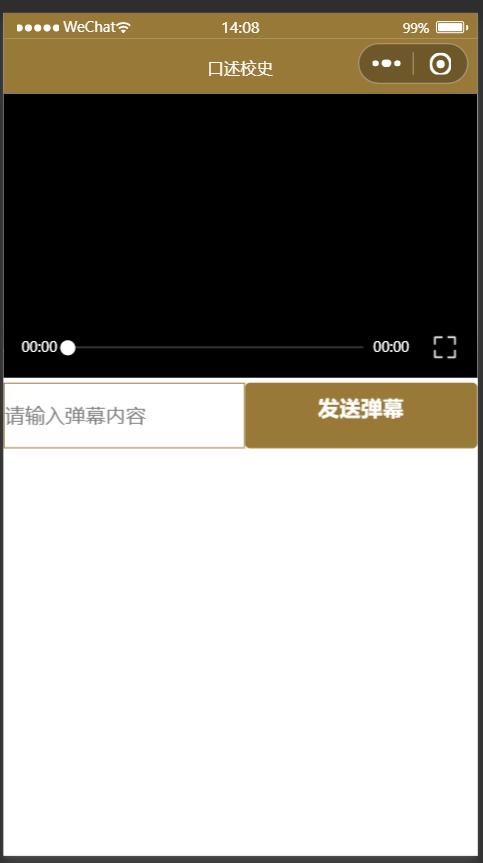
视频列表设计
修改index.wxml添加视频列表:
<view class="videoList">
<view class="videoBar" >
<image src="/images/play.png"/>
<text>测试标题</text>
</view>
</view>
修改index.wxss更改组件样式:
.videoList {
width: 100%;
min-height: 100rpx;
}
.videoBar {
width: 95%;
display: flex;
flex-direction: row;
border-bottom: 1rpx solid #987938;
margin: 10rpx;
}
image{
width: 60rpx;
height: 60rpx;
margin: 20rpx;
}
text{
font-size: 40rpx;
color: #987938;
margin: 20rpx;
flex-grow: 1;
}
修改后的效果如下:
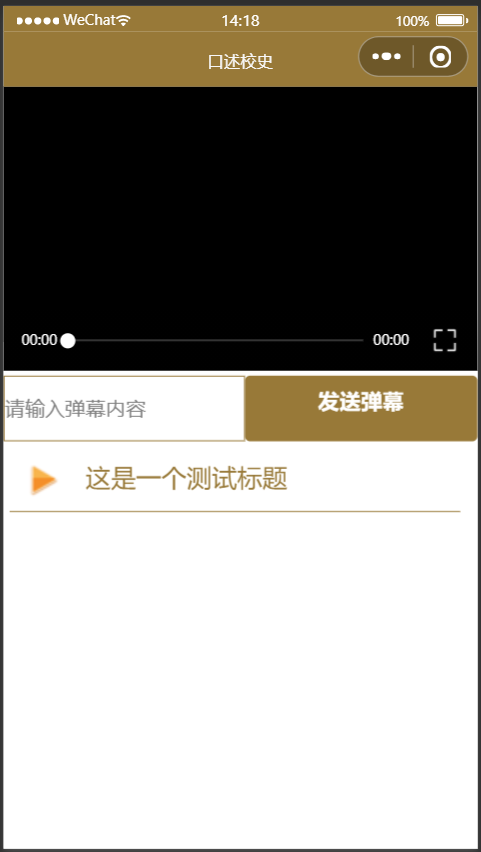
逻辑实现
更新播放列表
利用wx:for功能实现多个视频列表的展示:
<view class="videoList">
<view class="videoBar" wx:for="{{list}}" wx:key="video{{index}}" >
<image src="/images/play.png"/>
<text>{{item.title}}</text>
</view>
</view>
同时在index.js 文件的data属性中添加list列表用于存放视频数据。
添加后的效果如下:
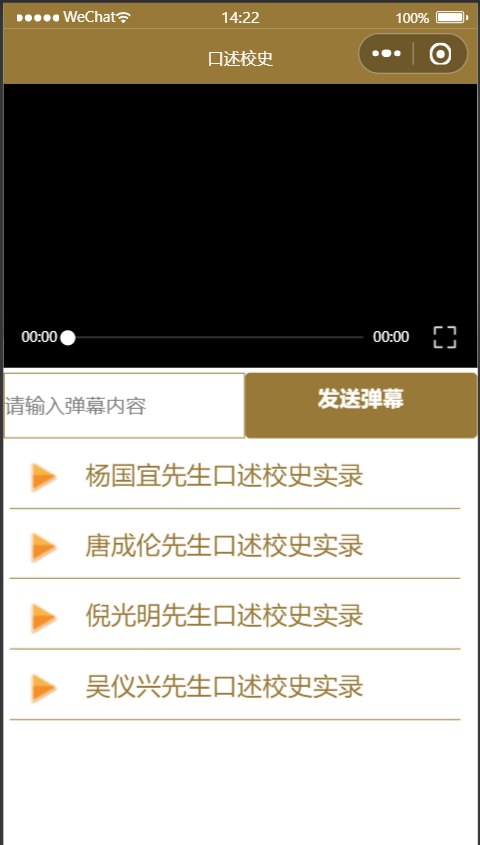
点击播放视频
在<view>组件中添加data-url属性用于在点击时传回点击的视频的URL地址,添加bindtap属性用于相应点击事件:
<view class="videoList">
<view class="videoBar" wx:for="{{list}}" wx:key="video{{index}}" data-url="{{item.videoUrl}}" bindtap="playVideo" >
<image src="/images/play.png"/>
<text>{{item.title}}</text>
</view>
</view>
在index.js中的监听页面加载函数中添加函数用于获取VideoContext实例:
onLoad: function (options) {
this.videoCtx = wx.createVideoContext('myVideo')
},
添加自定义函数:
playVideo: function (e) {
this.videoCtx.stop();
this.setData({
src: e.currentTarget.dataset.url
})
this.videoCtx.play();
},
添加后的播放效果如下:
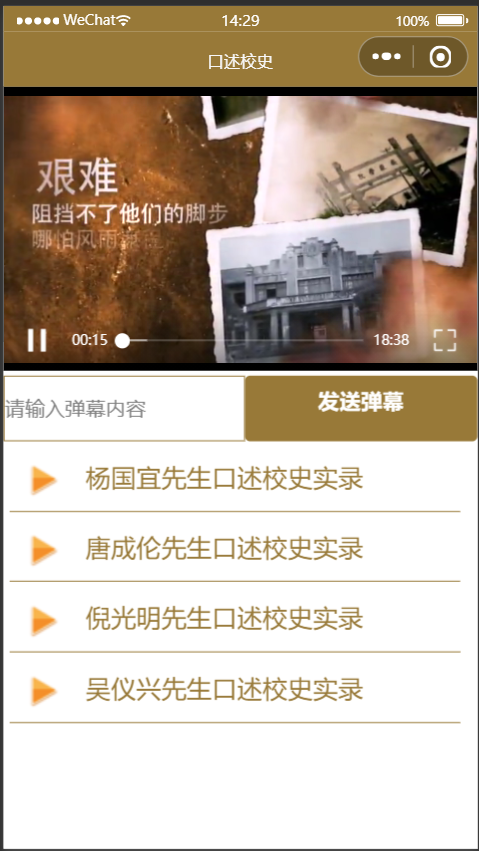
发送弹幕
为<vedio>组件添加enable-danmu 和 danmu-btn属性,同时为文本输入框添加bindinput属性
用于获取弹幕的文本内容,为按钮添加bindtap属性,用于触发点击事件:
<video id="myVideo" controls src="{{src}}" enable-danmu danmu-btn></video>
<view class="danmuArea">
<input type="text" placeholder="请输入弹幕内容" bindinput="getDanmu" />
<button bindtap="sendDanmu">发送弹幕</button>
</view>
修改index.js文件添加对应的函数用于实现功能:
getDanmu: function (e) {
this.setData({
danmuTxt: e.detail.value
})
},
sendDanmu: function (e) {
let text = this.data.danmuTxt;
this.videoCtx.sendDanmu({
text: text,
color: getRandomColor(),
});
},
在文件中添加自定义函数getRandomColor()用来获取随机颜色以实现彩色弹幕:
function getRandomColor() {
let rgb = []
for (let i = 0; i < 3; ++i) {
let color = Math.floor(Math.random() * 256).toString(16)
color = color.length == 1 ? '0' + color : color
rgb.push(color)
}
return '#' + rgb.join('')
}
实现效果如下:
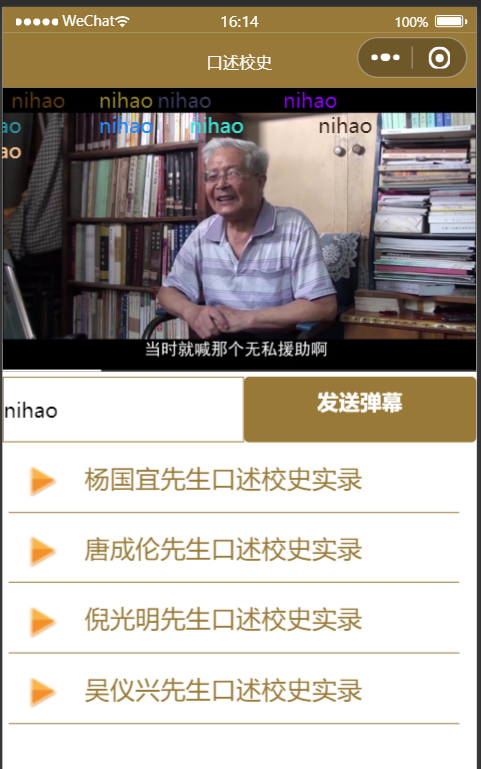
三、程序运行结果
- 进入程序页面

- 播放视频

- 发送弹幕

四、问题总结与体会
本次实验中我掌握了wx:for的用法,学会了利用该功能循环列表实现多个相同模块的展示。同时也学会了利用<vedio>组件进行视频播放,添加弹幕等功能。





















 1万+
1万+

 被折叠的 条评论
为什么被折叠?
被折叠的 条评论
为什么被折叠?








